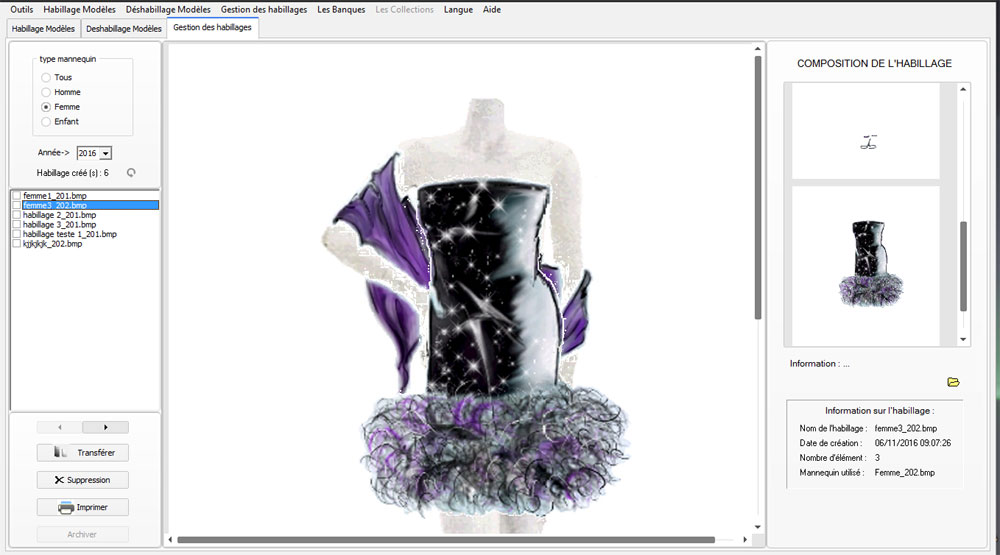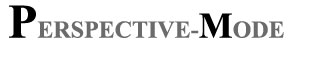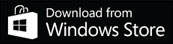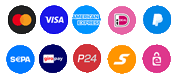L'OUTIL D'HABILLAGE
Créer un habillage :
1) sélection d’un mannequin issu de la banque personnelle
2) Sélection et ajout d’un ou plusieurs accessoires selon le cas
3) Sélection de la collection désirée puis sélection et ajout des vêtements.
 Création d'un habillage dans Vision 8.
Création d'un habillage dans Vision 8.
Exemple 1 : (Vidéo sur youTube)
Exemple 2 : VISION 8.1
L’outil d’habillage permet de créer des ensembles complets (mannequin, vêtement et accessoires) éléments constitutifs extrait des banques personnelles.
Composition d’un habillage :
- Ue mannequin, extrait de la banque des mannequins.
- Le ou les vêtements extrait d’une des collections créées par l’utilisateur.
- Le ou les accessoires extrait d’une des banques des accessoires créés par l’utilisateur.

L'OUTIL DE DESHABILLAGE
 Modification d'un habillage déjà créé (Déshabillage) dans Vision 8.
Modification d'un habillage déjà créé (Déshabillage) dans Vision 8.
Exemple 1 : VISION 8 (Vidéo sur youTube)
Exemple 2 : VISION 8.1
L’outil de déshabillage permet le rappel d’un habillage selon l’année en cours afin de le modifier selon les besoins.
Avantage :
Exemple , si l’on veut modifier un accessoires ou un vêtement associé rien de plus facile.
Méthode :
- rappel de l’habillage
- retrait du vêtement ou de l’accessoire désiré (ou plusieurs).
- Ajout du nouveau vêtement ou accessoire sur l’habillage en cours (ou plusieurs).

L'OUTIL DE VISUALISATION ET GESTION
L’outil de visualisation et de gestion permet l’affichage des habillages en plus grand format, mais aussi de transférer les habillages dans la collection de son chois.
Avantage :
On peut créer des vêtements dans une collections d’ensemble ou l’on peut y mettre tous les essais et évolution d’un vêtement.
Puis dans VISION, créer plusieurs habillages que l’on sauvegarde dans la collection finale.
Méthode :
- Dans VISION (onglet Gestion des habillages)
- On rappel l’habillage (on coche sa case à cocher pour le sélectionner)
- On presse le bouton (Transférer)
- Dans l’outil de transfert on sélectionne la collection de destination